解决 Excel 打开 UTF-8 编码 CSV 文件乱码的 BUG
Posted 萝卜条条
tags:
篇首语:本文由小常识网(cha138.com)小编为大家整理,主要介绍了解决 Excel 打开 UTF-8 编码 CSV 文件乱码的 BUG相关的知识,希望对你有一定的参考价值。
http://blog.sina.com.cn/s/blog_a8a646f90102w6ey.html
解决 Excel 打开 UTF-8 编码 CSV 文件乱码的 BUG
直接用 Excel 打开 UTF-8 编码的 CSV 文件会导致汉字部分出现乱码。
原因是 Excel 以 ANSI 格式打开,不会做编码识别。
打开 UTF-8 编码的 CSV 文件的方法:
1) 打开 Excel
2) 执行“数据”/DATA -> “自文本”/From Text
3) 选择 CSV 文件,出现文本导入向导Import
4) 选择“分隔符号”/Delimited,下一步
5) 勾选“逗号”/Comma,去掉“ Tab 键”,下一步,完成
6)在“导入数据”对话框里,直接点确定
---------step1/3---------

------step2/3-------------

---------step3/3------------
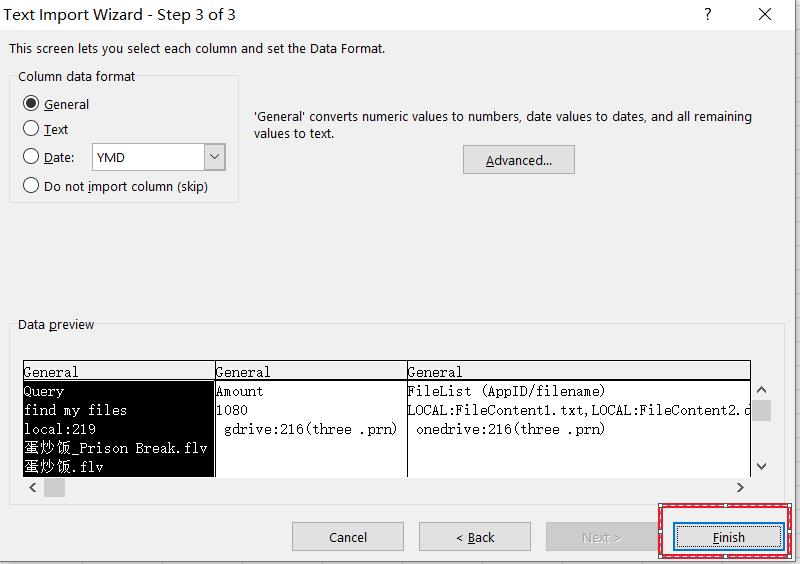
-----------------------------
以上是关于解决 Excel 打开 UTF-8 编码 CSV 文件乱码的 BUG的主要内容,如果未能解决你的问题,请参考以下文章